So verhindern Sie, dass Windows 10 Hardwaretreiber automatisch aktualisiert
Microsoft Windows 10 / / March 18, 2020
Zuletzt aktualisiert am

Windows 10 aktualisiert die Hardwaretreiber Ihres PCs automatisch, wenn Microsoft ein kumulatives Update bereitstellt. Sie können jedoch die automatische Installation verhindern.
Es ist wichtig, Windows auf dem neuesten Stand zu halten, um sich vor Sicherheitsbedrohungen zu schützen, die Leistung zu verbessern und neue Funktionen zu erhalten. Wenn Windows 10 automatisch ein kumulatives Update installiert, enthält es neue Versionen von Hardwaretreibern. Manchmal tritt jedoch ein Problem mit einem Treiberupdate auf, das Ihre Hardwarekomponenten instabil macht, z. B. die Grafikkarte oder den Wi-Fi-Adapter. Wenn Sie einen schlechten bekommen, können Sie das natürlich Rollback eines TreiberupdatesSie können jedoch auch Windows Form einschließlich der Treiberaktualisierungen stoppen.
Verhindern Sie, dass Windows 10 Pro Treiber automatisch aktualisiert
Wenn Sie Windows 10 Pro ausführen, ist das Beenden von Treiberaktualisierungen ein einfacher Vorgang. Schlagen
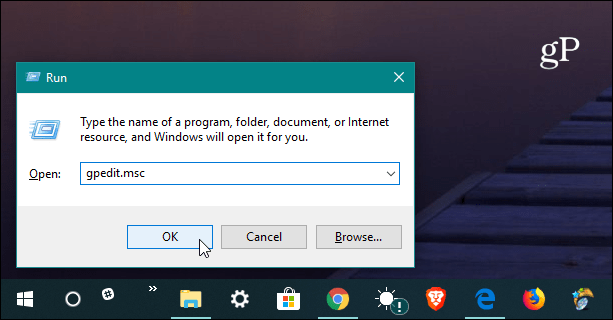
Gehen Sie dann zum folgenden Pfad:
Computerkonfiguration / Administrative Vorlagen / Windows-Komponenten / Windows Update
Doppelklicken Sie dann rechts in der Liste "Einstellungen" auf "Treiber mit Windows Update nicht einschließen".
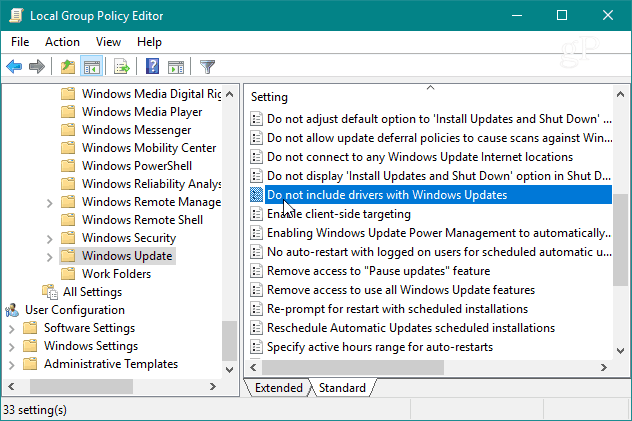
Setzen Sie nun die Option auf aktiviert Klicken Sie auf OK, schließen Sie den Gruppenrichtlinien-Editor und starten Sie Ihren PC neu, damit die Änderungen wirksam werden.
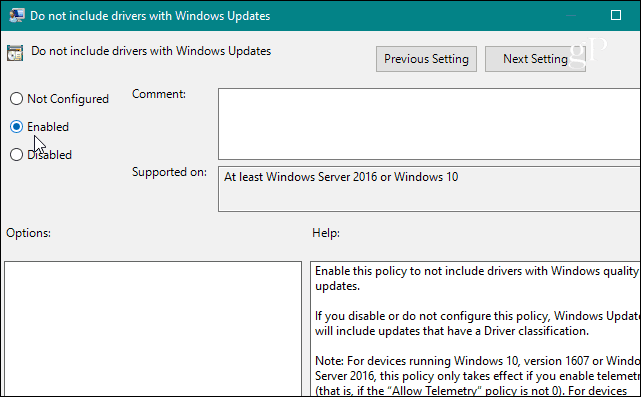
Verhindern Sie, dass Windows 10 Home Treiber automatisch aktualisiert
Im Gegensatz zu Windows 10 Pro, Education und Enterprise haben Privatanwender keinen Zugriff auf Gruppenrichtlinien. Sie können weiterhin Treiberaktualisierungen verhindern, müssen jedoch die Registrierung optimieren.
Öffnen Sie den Registrierungseditor und gehen Sie zum folgenden Pfad:
HKEY_LOCAL_MACHINE \ SOFTWARE \ Policies \ Microsoft \ Windows \ WindowsUpdate
Wenn Sie das nicht haben Windows Update Schlüssel, müssen Sie es erstellen. Erstellen Sie dann einen neuen DWORD-Wert (32-Bit) und benennen Sie ihn: ExcludeWUDriversInQualityUpdate und gib ihm einen Wert von 1. Schließen Sie den Registrierungseditor und starten Sie Ihr System neu, damit die Änderung wirksam wird.
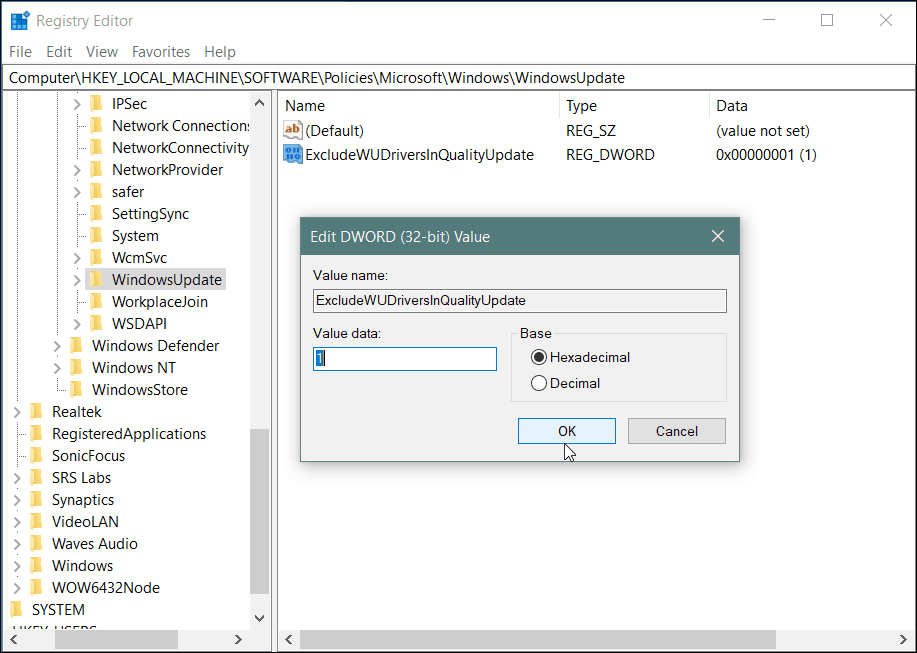
Beachten Sie, dass Sie nach diesen Änderungen keine Treiberaktualisierungen mehr erhalten, bis Sie zurückkehren und die Einstellung ändern. Dies ist auch nicht immer ganz effektiv. Windows Update kann liefern immer noch Treiber-Updates die mit Sicherheits- oder Funktionsupdates gebündelt sind. Dies richtet sich also an fortgeschrittene Benutzer und kann implementiert werden, wenn Sie versuchen, ein bekanntermaßen fehlerhaftes Update zu vermeiden.
Nun ist es erwähnenswert, dass Microsoft im Allgemeinen gute Arbeit leistet, um den richtigen Treiber zu finden Updates werden mit den kumulativen Updates veröffentlicht, wenn man die Anzahl der verschiedenen Systemkonfigurationen berücksichtigt Dort. Natürlich kann Ihr Kilometerstand variieren. Trotzdem genau so Verzögerung der Windows-FunktionsaktualisierungenSie können Treiberaktualisierungen auch stoppen, bis Sie dazu bereit sind. Es ist nur ein bisschen mehr Arbeit als das Aktivieren des Kontrollkästchens in der Einstellungen-App.
